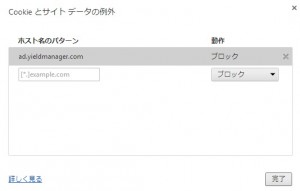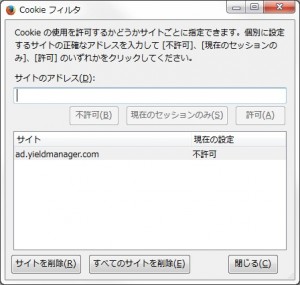最近、同様の問い合わせが多いので、情報をまとめました。
インターネット閲覧中に、「ad.adresult.jpからget-user-id.jsを開くか、または保存しますか?」
または、「ad.yieldmanager.comからget-user-id.jsを開くか、または保存しますか?」のようなメッセージが表示される。
get-user-id.js、いかにも怪しいファイル名です。。。
原因は、広告会社によってあなたのインターネット閲覧履歴を収集するものと考えて間違いないでしょう。
閲覧履歴を収集と聞くと、あまり気持ちの良いものではありませんが、決して珍しいものではなくGoogle等の有名企業でも実施されているのが実情です。
しかし、このようにプログラムを保存させたり、わざわざ利用者に実行させるものについては、疑ってかかったほうが良いでしょう。
場合によっては、別の悪意のあるプログラムのフックになる可能性もあります。
では、早速対策しましょう。
Cookieの削除
Internet Explorer 手順
1. [ツール] ボタン をクリックし、[セーフティ] をポイントし、[閲覧の履歴の削除] をクリックします。
2. [Cookie(クッキー)とWEBサイトデータ]のチェックボックスをオンにします。
3. [削除] をクリックします。
Google Chrome 手順
1. ブラウザのツールバーで 右上のChrome メニューをクリックします。
2. [設定] を選択します。
3. [詳細設定を表示] をクリックします。(すでに表示されていればスキップ)
4. [プライバシー] セクションで、[コンテンツの設定] ボタンをクリックします。
5. [すべての Cookie とサイト データ] をクリックし、[Cookie とサイト データ] ダイアログを開きます。
6. すべての Cookie を削除するには、ダイアログの下部にある [すべて削除] をクリックします。
特定の Cookie を削除するには、その Cookie を発行したサイトの上にカーソルを合わせて、右端に表示された [X] をクリックします。
Firefox 手順
1. ウィンドウ上部の [Firefox]ボタンをクリックし、[履歴]メニュー[最近の履歴を消去]を選択します。
2. [消去する履歴の期間] から [すべての履歴] を選択します。
3. [消去する項目] の隣の矢印をクリックして履歴項目のリストを展開してください。
4. [項目]をクリックして、[Cookie] だけにチェックを入れてください。
5. [今すぐ消去]ボタンをクリックして Cookie を消去し、最近の履歴を消去ウィンドウ を閉じてください。
該当サイトをブロックする
Internet Explorer 手順
1. [ツール] ボタンをクリックし、[インターネットオプション]をクリックします。
2. [プライバシ]タブにある[サイト]をクリックします。
3. [Webサイトのアドレス]欄にブロックしたいサイトのURLを入力する。
Google Chrome 手順
1. ブラウザのツールバーで Chrome メニュー Chrome menu をクリックします。
2. [設定] を選択します。
3. [詳細設定を表示] をクリックします。
4. [プライバシー] セクションで、[コンテンツの設定] ボタンをクリックします。
5. [Cookie]セクションで例外の管理をクリック。
6. [ホスト名のパターン]にブロックしたいサイトのURLを入力する。
7. [動作]をブロックに設定する。
Firefox 手順
1. ウィンドウ上部の [Firefox]ボタンをクリックし、[オプション]を選択します。
2. [プライバシー]パネルを選択します。
3. Firefox に: を [記憶させる履歴を詳細設定する]に設定します。
4. [例外サイト]ボタンをクリック。
5. [サイトのアドレス]欄に、ブロックしたいサイトのURLを入力する。